CAD創建內部圖塊的教程
對于CAD入門學者來說,必須要學會創建內部圖塊這個基礎操作的,接下來給大家分享一下創建內部圖塊的具體步驟。
1.按【Ctrl+O】快捷鍵打開一個圖形文件,如圖所示。
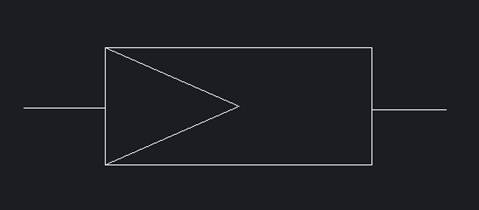
2.CAD單擊“默認“工具欄中的“創建塊”按鈕![]() ,打開“塊定義”對話框,如圖所示。
,打開“塊定義”對話框,如圖所示。
單擊“對象”參數欄中的“選擇對象”按鈕,在視圖中選中圖形, 然后按【Enter】鍵返回到"塊定義"對話框。
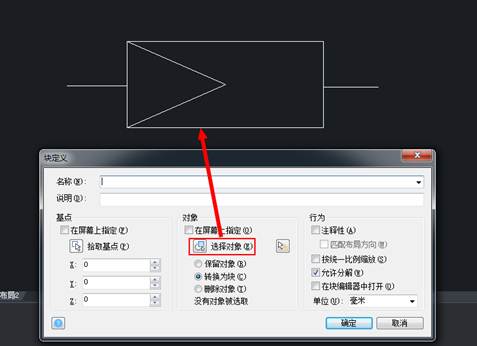
3.在“塊定義”對話框的“名稱”文本框中輸入圖塊名稱“二極管”, 然后單擊“基點”參數欄中的“拾取點“按鈕;系統回到繪圖區域,用鼠標左鍵單擊圖形的一點(這表示定義圖塊的插入基點),如圖所示。
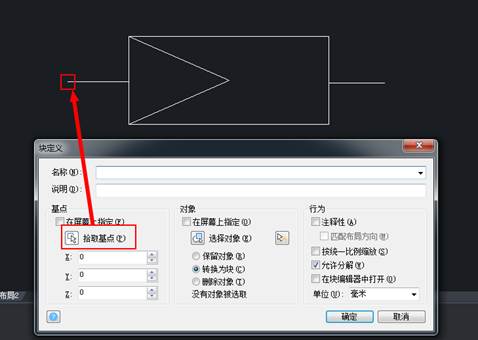
4.系統返回“塊定義”對話框,“基點”參數欄將會顯示剛才捕捉的插入基點的坐標值。根據國內工程制圖的實際情況,我們設置“塊單位”為毫米,然后在“說明”文本框中輸入文字說明,最后單擊“確定”按鈕,完成內部圖塊的定義,如圖所示。
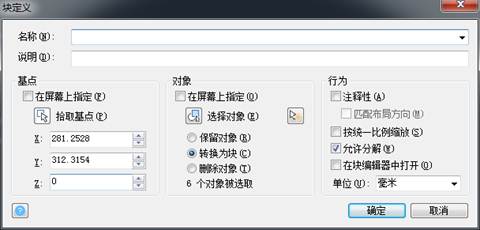
5.在CAD繪圖區域選中二極管圖形,我們發現該圖形已經被定義為圖塊,并且在插入基點位置顯示夾點,如圖所示。
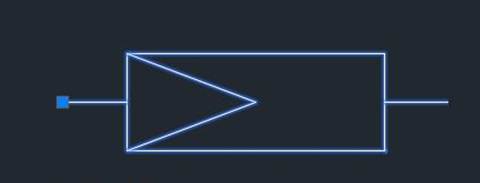
推薦閱讀:CAD制圖初學入門
推薦閱讀:3D打印機
·數字化轉型正當時!中望+博超全國產電力行業解決方案助力行業創新發展2025-03-27
·中望隆迪落戶上海,開啟中國工業軟件產業升級新征程2025-03-25
·中望軟件2025經銷商大會圓滿召開,共繪工軟生態新藍圖2025-03-17
·中望CAx一體化技術研討會:助力四川工業,加速數字化轉型2024-09-20
·中望與江蘇省院達成戰略合作:以國產化方案助力建筑設計行業數字化升級2024-09-20
·中望在寧波舉辦CAx一體化技術研討會,助推浙江工業可持續創新2024-08-23
·聚焦區域發展獨特性,中望CAx一體化技術為貴州智能制造提供新動力2024-08-23
·ZWorld2024中望全球生態大會即將啟幕,誠邀您共襄盛舉2024-08-21
·玩趣3D:如何應用中望3D,快速設計基站天線傳動螺桿?2022-02-10
·趣玩3D:使用中望3D設計車頂帳篷,為戶外休閑增添新裝備2021-11-25
·現代與歷史的碰撞:阿根廷學生應用中望3D,技術重現達·芬奇“飛碟”坦克原型2021-09-26
·我的珠寶人生:西班牙設計師用中望3D設計華美珠寶2021-09-26
·9個小妙招,切換至中望CAD竟可以如此順暢快速 2021-09-06
·原來插頭是這樣設計的,看完你學會了嗎?2021-09-06
·玩趣3D:如何巧用中望3D 2022新功能,設計專屬相機?2021-08-10
·如何使用中望3D 2022的CAM方案加工塑膠模具2021-06-24
·CAD中定義和管理用戶坐標系的常用方法2017-12-11
·在CAD中怎樣自定義坐標原點2019-04-18
·CAD繪制噴嘴軸測圖2022-09-08
·CAD繪制一個簡單的花瓶平面圖的技巧2018-07-10
·CAD如何繪制WiFi網絡終端2022-01-19
·如何解決柵格打開了卻不顯示?2022-02-21
·CAD啟動時出現“感嘆號”打不開怎么辦2023-07-14
·CAD平行線間距如何標注2024-11-12
















